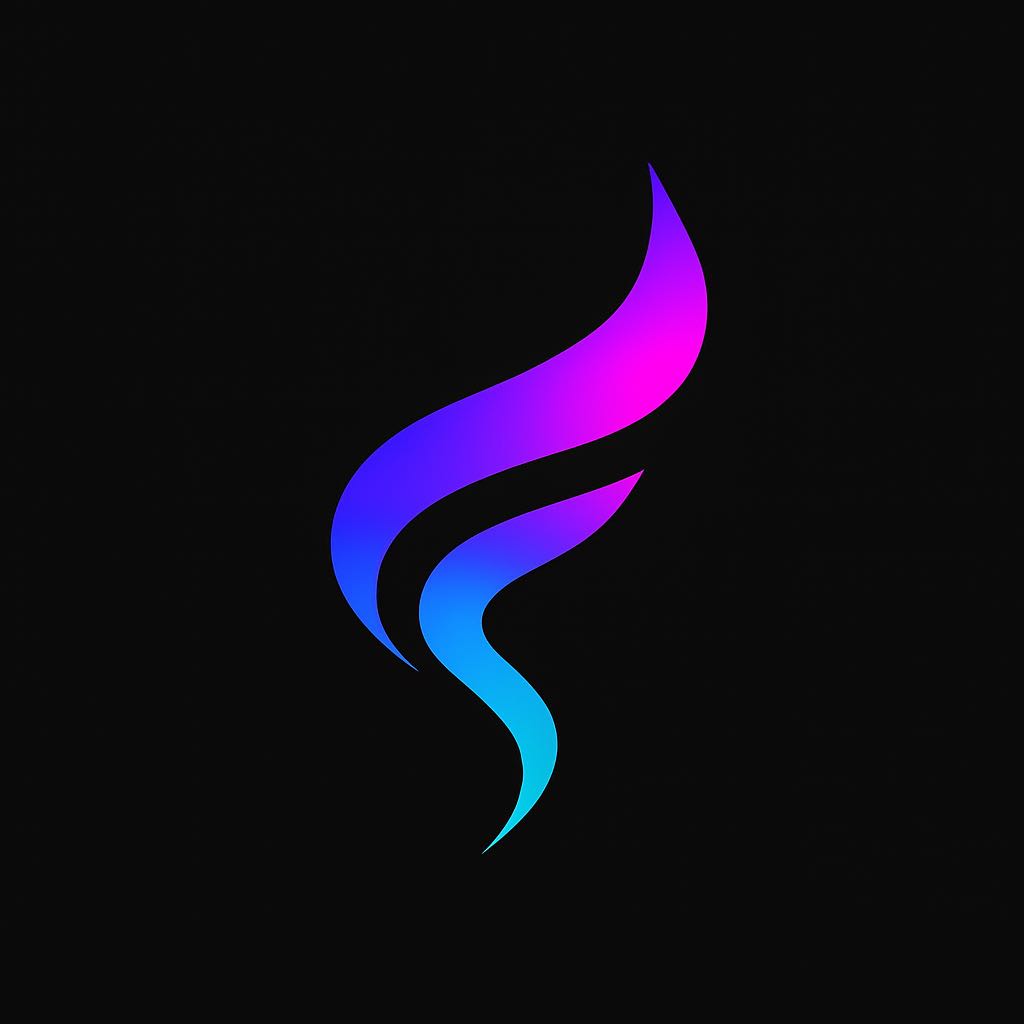구글 워크스페이스 파워유저 되기
숨겨진 기능과 자동화로 업무 효율 200% 높이기
수십억 명이 사용하는 구글 워크스페이스(Google Workspace)는 단순한 생산성 도구 이상입니다. 그러나 대부분의 사용자들은 기본적인 기능만 사용하며 이 강력한 도구의 진정한 잠재력을 깨닫지 못하고 있습니다. 구글 워크스페이스의 숨겨진 기능, 고급 팁, 자동화 전략을 마스터하면 일상 업무 처리 속도와 효율성을 기하급수적으로 향상시킬 수 있습니다.
최근 맥킨지 글로벌 연구소의 조사에 따르면, 구글 워크스페이스의 고급 기능을 활용하는 사용자들은 일반 사용자들보다 평균 47% 더 빠르게 업무를 처리하고, 자동화 기능을 활용하는 팀은 반복 작업에 소요되는 시간을 최대 75%까지 절감한다고 합니다. 또한 구글의 자체 연구에 따르면, 워크스페이스 통합 기능을 활용하는 기업들은 직원 생산성이 평균 20% 향상된 것으로 나타났습니다.
이 글에서는 구글 워크스페이스의 각 애플리케이션별 숨겨진 기능, 시간을 절약하는 단축키, 반복 작업을 자동화하는 방법, 그리고 애플리케이션 간 시너지를 극대화하는 통합 전략을 상세히 살펴볼 것입니다. 이 가이드를 통해 구글 워크스페이스의 진정한 파워유저가 되어 업무 생산성을 혁신적으로 높여보세요.
Gmail 마스터하기: 이메일 관리의 혁명
이메일은 현대 직장인의 업무 시간 중 28%를 차지할 정도로 큰 비중을 차지합니다. Gmail의 고급 기능을 활용하면 이메일 관리 시간을 절반 이상 줄이고, 중요한 메시지를 놓치지 않으며, 반복적인 이메일 작업을 자동화할 수 있습니다.
Gmail의 자동 분류 기능(주요, 소셜, 프로모션, 알림, 포럼)을 활용하여 이메일을 자동으로 정리하세요. '설정 > 받은편지함'에서 분류함을 커스터마이징하고, 특정 발신자를 항상 주요 메일함으로 분류하도록 설정할 수 있습니다.
Gmail 필터를 사용하여 특정 발신자, 키워드, 첨부파일이 있는 이메일을 자동으로 분류하고, 라벨을 적용하며, 중요 표시를 하거나 아카이브할 수 있습니다. 프로젝트별, 우선순위별 라벨 시스템을 구축하면 이메일 탐색이 훨씬 용이해집니다.
이메일 확인을 하루 2-3번의 지정된 시간에만 하도록 습관을 들이고, 'Snooze' 기능을 활용하여 나중에 처리할 이메일을 임시로 숨겨두세요. 이메일 응답이 필요 없는 메시지에는 '읽음' 표시만 하고 바로 아카이브하는 습관을 들이면 받은편지함을 깨끗하게 유지할 수 있습니다.
Gmail 파워유저를 위한 고급 기능
1. 템플릿 활용하기자주 보내는 메시지 유형이 있다면 템플릿을 만들어 시간을 절약하세요:
- '설정 > 고급 설정'에서 '템플릿' 기능 활성화
- 새 이메일 작성 후 메시지 옵션(점 3개) > 템플릿 > 템플릿으로 저장
- 필요할 때 템플릿 불러와 빠르게 사용
2. 일정 및 작업 통합
Gmail 오른쪽 사이드바를 활용하여 이메일을 보면서 동시에 캘린더, 작업, Keep 메모를 확인하고 관리할 수 있습니다. 이메일에서 직접 작업이나 일정을 생성하려면:
- 이메일을 캘린더 이벤트로: 이메일 위에 마우스 오른쪽 클릭 > '캘린더에 이벤트 만들기'
- 이메일을 작업으로: 이메일을 Tasks 아이콘에 드래그 앤 드롭
Gmail 랩(Labs)의 '멀티 인박스' 기능을 활성화하여 받은편지함을 여러 섹션으로 분할할 수 있습니다. 예를 들어, '응답 대기 중', '오늘 처리', '팀 프로젝트' 등의 섹션을 만들어 이메일을 더 효과적으로 관리할 수 있습니다:
- '설정 > 고급 설정'에서 '멀티 인박스' 활성화
- '설정 > 멀티 인박스'에서 각 섹션의 검색 기준 설정
인터넷 연결이 불안정한 환경에서도 이메일을 확인하고 작성할 수 있습니다:
- '설정 > 오프라인'에서 '오프라인 메일 사용' 활성화
- 동기화할 기간을 선택하고 보안 설정 조정
Gmail 자동화의 힘
Gmail API와 Google Apps Script를 활용하면 더 강력한 자동화가 가능합니다:
- 자동 응답기: 특정 키워드나 발신자에게 자동으로 맞춤형 응답 전송
- 이메일 요약: 하루 동안 받은 모든 이메일을 요약하여 하나의 메시지로 정리
- 팔로우업 알림: 지정 시간 내에 응답이 없는 중요 이메일 알림
- 자동 데이터 추출: 이메일에서 특정 데이터를 추출하여 Google Sheets에 자동 기록
시간을 절약하는 Gmail 단축키
| 기능 | 단축키 (Windows/Chrome OS) | 단축키 (Mac) |
|---|---|---|
| 새 메일 작성 | c | c |
| 메일 검색 | / | / |
| 메일 보내기 | Ctrl + Enter | ⌘ + Enter |
| 아카이브 | e | e |
| 삭제 | # | # |
| 답장 | r | r |
| 전체답장 | a | a |
| 전달 | f | f |
| 스누즈 | b | b |
| 읽음/안읽음 표시 | Shift + i | Shift + i |
* 단축키를 활성화하려면 '설정 > 일반 > 단축키'에서 '단축키 사용'을 선택하세요.
구글 드라이브: 지능형 파일 관리 시스템 구축하기
구글 드라이브는 단순한 클라우드 저장소가 아닌, 스마트한 워크스페이스의 중심축입니다. 효율적인 파일 구조와 고급 검색 기술, AI 지원 기능을 활용하면 필요한 정보를 즉시 찾고 팀과 원활하게 협업할 수 있습니다.
- 파일을 무작위로 업로드하고 기본 폴더에 저장
- 필요할 때마다 폴더 구조를 수동으로 검색
- 공유 링크를 매번 생성하고 이메일로 전송
- 파일명만으로 문서 찾기
- 단일 기기에서만 접근
- 협업 시 버전 충돌과 혼란 발생
- PARA 방식의 체계적인 폴더 구조 설계
- 고급 검색 연산자와 필터 활용
- 액세스 수준별 공유 폴더 자동화
- AI 기반 검색으로 내용 기반 파일 찾기
- 오프라인 동기화로 어디서나 접근
- 버전 관리와 변경 사항 추적으로 협업 최적화
드라이브 파워유저를 위한 고급 전략
1. 스마트 폴더 구조 설계효율적인 파일 관리를 위한 PARA 시스템을 구글 드라이브에 적용해보세요:
- P(Projects): 현재 진행 중인 프로젝트별 폴더
- A(Areas): 지속적인 책임 영역 (마케팅, 재무, HR 등)
- R(Resources): 참고 자료, 템플릿, 지식 베이스
- A(Archives): 완료된 프로젝트와 더 이상 활성화되지 않는 자료
이 구조를 적용하면 파일 찾기가 훨씬 직관적이고 빨라집니다.
2. 고급 검색 마스터하기드라이브의 강력한 검색 연산자를 활용하여 수천 개의 파일 중에서도 원하는 것을 즉시 찾을 수 있습니다:
type:spreadsheet- 스프레드시트만 검색owner:이메일주소- 특정인이 소유한 파일만 검색after:2023/01/01- 특정 날짜 이후 수정된 파일to:이메일주소- 특정인과 공유한 파일"정확한 구문"- 정확한 문구 포함 파일
이러한 연산자를 조합하면 (예: type:document after:2023/06/01 "분기 보고서") 더욱 정확한 검색이 가능합니다.
3. 스마트 공유 전략
파일 공유 시 다음과 같은 고급 옵션을 활용하세요:
- 공유 권한 세분화: 보기, 댓글 달기, 편집 권한을 상황에 맞게 설정
- 공유 제한: '링크가 있는 사용자만' 옵션으로 무단 접근 방지
- 만료 날짜 설정: 공유 링크에 만료일 지정하여 보안 강화
- 워터마크 추가: 중요 문서에 워터마크를 추가하여 무단 복제 방지
- 알림 설정: 다른 사용자가 문서를 열거나 편집할 때 알림 받기
드라이브의 'Priority' 섹션은 AI를 사용하여 현재 작업과 관련 있는 파일을 자동으로 추천합니다. 이 기능을 최대한 활용하려면:
- 관련 파일을 함께 열어 연관성 학습 촉진
- 정기적으로 파일과 폴더에 의미 있는 이름 부여
- AI 추천 섹션을 드라이브 시작 페이지로 설정
드라이브 동기화와 오프라인 액세스
오프라인 상황에서도 작업을 계속하려면:
- 데스크톱용 '구글 드라이브' 앱 설치
- 오프라인 액세스가 필요한 파일이나 폴더 선택
- 마우스 오른쪽 버튼 클릭 > '오프라인 사용 가능'
- 모바일 앱에서도 필요한 파일에 별표 표시하여 오프라인 저장
주의: 대용량 파일이나 많은 수의 파일을 오프라인으로 설정하면 저장 공간을 많이 차지할 수 있습니다.
구글 문서, 스프레드시트, 프레젠테이션: 협업의 새로운 차원
구글 문서 도구(Docs, Sheets, Slides)는 실시간 협업 기능으로 유명하지만, 더 깊이 들어가면 생산성을 극대화할 수 있는 강력한 기능들이 숨어 있습니다. 이러한 고급 기능을 활용하면 문서 작업 시간을 대폭 줄이고 전문적인 결과물을 만들 수 있습니다.
구글 문서 파워 팁
- 음성 타이핑: '도구 > 음성 타이핑'으로 최대 3배 빠르게 문서 작성
- 스마트 캔버스: @멘션, 체크리스트, 스마트 칩으로 동적 문서 생성
- 문서 개요: 'Ctrl+Alt+A'로 문서의 헤딩 기반 개요 보기 및 빠른 탐색
- 탐색 패널: 'Ctrl+Alt+H'로 헤딩, 북마크, 링크, 이미지 등 빠르게 찾기
- 에디터 지원: 문법, 맞춤법 검사 외에도 포괄적 언어, 워딩 제안 활용
- 추가 기능: Grammarly, DocuSign, Lucidchart 등 확장 기능 통합
자동화 팁: 템플릿 갤러리 활용, 문서 자동 번역, 반복 문구를 위한 자동 텍스트(도구 > 기본 설정 > 자동 텍스트), Google Apps Script로 문서 자동 생성
구글 스프레드시트 파워 팁
- 데이터 검증: '데이터 > 데이터 검증'으로 드롭다운 메뉴, 체크박스 등 만들기
- 조건부 서식: 데이터 값에 따라 셀 색상, 아이콘, 스타일 자동 변경
- QUERY 함수: SQL과 유사한 구문으로 복잡한 데이터 분석 (
=QUERY(A1:D100, "SELECT A, B WHERE C > 100 ORDER BY A")) - IMPORTRANGE: 다른 스프레드시트의 데이터를 동적으로 가져와 통합
- FILTER, ARRAYFORMULA: 복잡한 계산을 단일 수식으로 배열에 적용
- 피벗 테이블: '데이터 > 피벗 테이블'로 대규모 데이터를 빠르게 요약 분석
자동화 팁: Google Finance 함수로 실시간 금융 데이터 가져오기, Apps Script로 정기 보고서 자동 생성, Sheets API로 외부 데이터 통합, Google Forms 연동으로 데이터 자동 수집
구글 프레젠테이션 파워 팁
- 마스터 슬라이드: '보기 > 마스터'로 일관된 디자인 템플릿 만들기
- 자동 캡션: '도구 > 자막'으로 실시간 음성 자막 생성
- Q&A 세션: 프레젠테이션 중 실시간 질문 수집 및 관리
- 링크된 차트: 스프레드시트 데이터를 실시간 연동하는 차트 삽입
- GIPHY 통합: 프레젠테이션에 GIF 애니메이션 쉽게 삽입
- 편집 제안: 공동작업 시 직접 편집 대신 변경 제안 모드 활용
자동화 팁: Apps Script로 데이터 기반 슬라이드 자동 생성, 자동 번역 기능 활용, Google Meets 연동으로 원격 발표 최적화, 슬라이드 템플릿 자동 적용
구글 워크스페이스 통합 워크플로우 예시: 프로젝트 관리
모든 단계는 Drive를 중심으로 연결되며, 각 앱 간의 자동 연동으로 정보 재입력이 필요 없습니다.
구글 캘린더와 미트: 시간과 회의 관리의 혁신
효과적인 시간 관리와 회의 진행은 현대 업무 환경에서 생산성의 핵심 요소입니다. 구글 캘린더와 미트의 고급 기능을 활용하면 시간을 최적화하고 회의 효율성을 크게 높일 수 있습니다.
| 기능 | 일반 사용법 | 파워유저 활용법 |
|---|---|---|
| 일정 계획 | 기본 이벤트 생성 및 알림 설정 | 작업 유형별 색상 코딩, 시간 블록킹 전략, 스마트 깊은 집중 시간 예약 |
| 회의 예약 | 수동으로 참석자 선택 및 시간 조율 | 약속 잡기 페이지 사용, 회의 예약 슬롯 자동화, 맞춤형 가용성 설정 |
| 화상 회의 | 기본 화상 통화 기능 사용 | 실시간 자막, 배경 흐림 효과, 소음 제거, 브레이크아웃 룸, 실시간 설문 |
| 알림 관리 | 기본 알림 시간 사용 | 이벤트 유형별 맞춤 알림, 이동 시간 고려한 스마트 알림, 준비 시간 자동 추가 |
| 일정 공유 | 개별 이벤트 공유 | 세밀한 캘린더 공유 권한, 공개/비공개 상태 자동화, 외부 캘린더 통합 |
캘린더 마스터하기
1. 시간 블록킹 최적화파워유저들은 캘린더를 단순한 회의 도구가 아닌 전략적 시간 관리 도구로 활용합니다:
- 포모도로 블록: 25분 집중 + 5분 휴식 주기로 작업 블록 설정
- 준비/마무리 시간 포함: 회의 전후에 준비와 후속 조치를 위한 버퍼 시간 자동 추가 (설정 > 이벤트 설정 > 스피드업 약속)
- 반복 블록: '깊은 집중' 시간을 매일 또는 매주 같은 시간에 자동 예약
- 작업 유형별 색상 코딩: 회의, 집중 작업, 행정 업무 등을 색상으로 구분하여 시각적 균형 확인
2. 스마트 회의 예약
회의 시간을 조율하는 데 드는 시간과 노력을 크게 줄일 수 있습니다:
- 약속 잡기 페이지: 가용 시간을 미리 설정하고 링크만 공유하여 다른 사람이 직접 시간을 선택하게 하는 기능
- 제안 시간: 여러 참석자의 일정을 자동으로 분석하여 모두가 참석 가능한 시간 슬롯 추천
- 외부 캘린더 통합: Outlook, Apple 캘린더 등 다른 캘린더 서비스와 연동하여 모든 일정을 한 곳에서 관리
- 스마트 위치 설정: 회의 장소나 화상 회의 링크 자동 추가 옵션 활용
Google Apps Script와 Zapier를 활용하면 회의 관련 작업을 자동화할 수 있습니다:
- 회의 아젠다 자동 생성: 회의 초대 시 구글 문서 아젠다 템플릿 자동 생성 및 첨부
- 회의록 자동화: 미트 회의가 끝난 후 자동으로 구글 문서에 요약 및 액션 아이템 기록
- 후속 조치 자동 알림: 회의 종료 후 X시간 후에 액션 아이템 리마인더 이메일 자동 발송
- 참석율 추적: 누가 회의에 규칙적으로 참석하는지 자동으로 분석하여 보고
구글 미트 고급 활용법
- 실시간 자막 및 번역: 다국어 환경에서도 원활한 회의 진행 (설정 > 자막 > 언어 선택)
- 노이즈 캔슬링: 배경 소음을 자동으로 제거하여 명확한 오디오 제공
- 조명 자동 조정: 저조도 환경에서도 얼굴을 선명하게 표시
- 실시간 Q&A 및 설문조사: 회의 중 참여도를 높이는 상호작용 도구 활용
- 브레이크아웃 룸: 대규모 회의에서 소그룹 토론을 위한 가상 공간 생성
- 회의 녹화 및 자동 저장: 녹화본이 자동으로 구글 드라이브에 저장되고 링크 공유
고급 자동화: 앱스 스크립트와 워크스페이스 API로 시간 절약하기
구글 워크스페이스의 진정한 파워유저가 되려면 반복적인 작업을 자동화하는 방법을 알아야 합니다. Google Apps Script와 Workspace API는 프로그래밍 지식이 많지 않아도 강력한 자동화를 구현할 수 있게 해줍니다.
다음과 같은 상황에서 자동화를 고려해보세요:
- 주기적으로 같은 형식의 보고서를 만들어야 할 때
- 여러 데이터 소스에서 정보를 수집하고 통합해야 할 때
- 정해진 조건에 따라 이메일을 보내거나 문서를 생성해야 할 때
- 팀 전체가 따라야 하는 워크플로우가 있을 때
Google Apps Script는 JavaScript 기반 스크립팅 언어로, 워크스페이스 앱을 자동화하고 확장할 수 있습니다:
- 시작하려면 drive.google.com에서 '새로 만들기 > 더보기 > Google Apps Script'
- 또는 문서, 스프레드시트, 슬라이드에서 '도구 > 스크립트 편집기' 클릭
- 간단한 스크립트부터 시작하여 점차 복잡한 자동화로 발전
- Google에서 제공하는 Apps Script 튜토리얼과 예제 활용
실용적인 워크스페이스 자동화 예시
1. 이메일 자동화반복적인 이메일 작업을 자동화하여 시간을 절약하세요:
- 자동 응답 시스템: 특정 키워드나 조건에 따라 맞춤형 응답 자동 발송
- 이메일 분류 및 정리: 정기적으로 특정 조건의 이메일 자동 아카이브 또는 라벨 적용
- 팔로우업 알림: 중요 이메일에 일정 기간 응답이 없으면 자동 리마인더 전송
- 이메일 데이터 추출: 이메일에서 중요 정보를 추출하여 스프레드시트에 자동 기록
예시 코드: 특정 키워드가 포함된 이메일 자동 응답
function autoRespond() {
var threads = GmailApp.search('in:inbox is:unread subject:"견적 요청"');
for (var i = 0; i < threads.length; i++) {
var messages = threads[i].getMessages();
for (var j = 0; j < messages.length; j++) {
if (messages[j].isUnread()) {
GmailApp.sendEmail(
messages[j].getFrom(),
'견적 요청 접수 확인',
'안녕하세요,\n\n견적 요청이 정상적으로 접수되었습니다. 24시간 이내에 상세 견적을 보내드리겠습니다.\n\n감사합니다.'
);
messages[j].markRead();
threads[i].addLabel(GmailApp.getUserLabelByName('견적요청'));
}
}
}
}템플릿 기반 문서 생성과 관리를 자동화하세요:
- 템플릿 기반 문서 생성: 스프레드시트 데이터를 기반으로 계약서, 제안서 등 자동 생성
- 문서 승인 워크플로우: 문서 검토 및 승인 과정 자동화
- 정기 보고서 생성: 매주 또는 매월 특정 형식의 보고서 자동 작성 및 배포
- 문서 자동 백업: 중요 문서를 정기적으로 PDF로 변환하여 별도 저장
스프레드시트와 폼을 활용한 데이터 처리 자동화:
- 데이터 자동 수집: 여러 소스에서 데이터를 자동으로 수집하여 중앙 스프레드시트에 통합
- 조건부 알림: 특정 데이터 변화(예: 재고 부족)시 자동 알림 발송
- 자동 대시보드: 핵심 지표를 시각화한 대시보드 자동 업데이트
- 데이터 정제: 수집된 데이터를 자동으로 정리, 포맷팅, 유효성 검사
프로그래밍 지식 없이 자동화하는 방법
코딩 경험이 없어도 다음 도구들을 활용하여 구글 워크스페이스를 자동화할 수 있습니다:
- Zapier: 다양한 앱과 구글 워크스페이스를 연결하여 워크플로우 자동화
- IFTTT: 간단한 "if this, then that" 규칙으로 기본적인 자동화 구현
- Automate.io: 구글 워크스페이스 앱들 간의 자동화 워크플로우 구축
- Make (구 Integromat): 복잡한 자동화 시나리오를 시각적으로 구축
- Apps Script 갤러리: 이미 만들어진 스크립트를 복사하여 약간만 수정
사례 연구: 워크스페이스 자동화로 주간 40시간을 15시간으로 줄인 마케팅 팀
중소기업 마케팅 팀인 A사는 주간 보고서 작성, 이메일 캠페인 관리, 소셜 미디어 콘텐츠 스케줄링 등 반복적인 작업에 많은 시간을 소비하고 있었습니다. 구글 워크스페이스 자동화를 통해 이 팀은 다음과 같은 변화를 이루어냈습니다.
도전 과제:- 주간 성과 보고서 작성에 팀원당 5시간 소요
- 이메일 캠페인 데이터 수집 및 분석에 8시간 소요
- 소셜 미디어 콘텐츠 승인 및 스케줄링에 10시간 소요
- 클라이언트 피드백 수집 및 정리에 7시간 소요
- 회의 일정 조율 및 후속 조치에 10시간 소요
- 자동 보고서 생성: Google Data Studio와 Apps Script를 연동하여 데이터 수집 및 보고서 자동 생성
- 이메일 캠페인 분석: Gmail API와 Sheets 연동으로 캠페인 지표 자동 추적 및 시각화
- 콘텐츠 워크플로우: Google Forms, Docs, Drive를 연계한 콘텐츠 제작-승인-발행 자동화
- 피드백 시스템: Forms 응답을 자동 분석하여 인사이트 도출 및 공유
- 회의 자동화: Calendar API를 활용한 일정 조율 및 회의록 자동 생성
- 주간 반복 작업 시간 40시간에서 15시간으로 62.5% 감소
- 데이터 입력 오류 90% 감소
- 팀원 만족도 68% 증가
- 전략적 업무에 할애하는 시간 156% 증가
- 클라이언트 응대 시간 35% 단축
"처음에는 자동화 시스템을 구축하는 데 시간이 들었지만, 한 번 설정한 후에는 그 투자가 몇 배로 돌아왔습니다. 이제 팀은 데이터 입력이나 포맷팅 같은 지루한 작업 대신 창의적인 전략과 콘텐츠 개발에 집중할 수 있게 되었습니다." - A사 마케팅 팀장
구글 워크스페이스의 미래: AI 기능과 새로운 트렌드
구글은 지속적으로 워크스페이스에 AI 기능을 통합하여 사용자 경험을 향상시키고 있습니다. 현재와 가까운 미래에 활용할 수 있는 AI 기능들을 알아보고, 이를 활용하여 한 발 앞서 생산성을 극대화하세요.
Smart Compose
Gmail과 Docs에서 AI가 문맥을 이해하고 문장을 자동 완성
Smart Search
드라이브에서 내용 기반 검색으로 필요한 파일 즉시 찾기
Smart Analysis
스프레드시트에서 AI가 데이터를 분석하고 인사이트 제안
Voice Typing
문서와 이메일에 음성으로 내용 입력 및 편집
Smart Reply
이메일 맥락을 이해한 맞춤형 답장 추천
실시간 번역
문서, 이메일, 프레젠테이션의 실시간 다국어 번역
Smart Canvas
문서 내 @멘션, 스마트 칩, 체크리스트 등 상호작용 기능
Focus Time
캘린더의 AI 기반 집중 시간 추천 및 자동 예약
워크스페이스의 최신 트렌드와 미래 방향성
- Google Workspace에 Gemini AI 통합: 보다 강력한 콘텐츠 생성, 데이터 분석, 이메일 관리를 위한 AI 어시스턴트 도입
- 스마트 캔버스 확장: 문서, 스프레드시트, 프레젠테이션 간 더 seamless한 통합과 상호작용
- 협업 기능 강화: 더 직관적인 실시간 협업 환경과 피드백 시스템
- 하이브리드 업무 지원 확대: 원격과 사무실 근무를 병행하는 환경에 최적화된 기능
- 보안 및 개인정보 보호 강화: 제로 트러스트 보안 모델과 고급 데이터 보호 기능
- 확장 생태계: 서드파티 앱 및 서비스와의 더 깊은 통합 가능성
- 사용자 맞춤형 경험: 개인 업무 스타일과 선호도에 따라 자동으로 조정되는 인터페이스
자주 묻는 질문 (FAQ)
가장 먼저 마스터해야 할 기능은 일상 업무에서 가장 많은 시간을 차지하는 작업과 관련된 것입니다. 대부분의 사용자에게 다음 순서로 접근하는 것이 효과적입니다:
- Gmail 필터와 라벨 시스템: 이메일 관리는 일반적으로 가장 많은 시간을 차지하므로, 효과적인 필터와 라벨 시스템을 구축하면 즉각적인 생산성 향상을 경험할 수 있습니다.
- 단축키: 자주 사용하는 앱(Gmail, Docs, Sheets)의 기본 단축키 10-15개를 익히는 것만으로도 작업 속도가 크게 향상됩니다.
- 드라이브 구조와 검색: 효율적인 폴더 구조를 설계하고 고급 검색 연산자를 익혀 정보 검색 시간을 단축하세요.
- 템플릿 활용: 반복적으로 작성하는 문서, 이메일, 스프레드시트에 대한 템플릿을 만들어 시간을 절약하세요.
- 캘린더 시간 블록킹: 효과적인 시간 관리를 위해 캘린더의 시간 블록킹 전략을 마스터하세요.
위 기능들을 마스터한 후에는 앱 간 통합과 자동화로 넘어가는 것이 좋습니다. 자신의 업무 패턴을 분석하여 가장 자주 수행하는 반복 작업을 자동화하는 데 집중하세요.
네, 프로그래밍 지식이 전혀 없어도 구글 워크스페이스의 많은 부분을 자동화할 수 있습니다:
- 내장 자동화 기능: Gmail 필터, 스프레드시트 조건부 서식 및 데이터 검증, 문서 템플릿 등 코딩 없이 활용 가능한 내장 기능이 많습니다.
- No-Code 도구: Zapier, IFTTT, Automate.io와 같은 도구는 드래그 앤 드롭 인터페이스로 복잡한 자동화 워크플로우를 구축할 수 있게 해줍니다.
- 기존 스크립트 활용: Google Apps Script 갤러리나 GitHub에서 이미 작성된 스크립트를 찾아 약간의 수정만으로 활용할 수 있습니다.
- AI 기반 자동화: Gmail의 Smart Compose, Sheets의 Smart Fill과 같은 AI 기능은 프로그래밍 없이도 작업을 자동화해줍니다.
시작하기 좋은 방법은 Zapier나 IFTTT에서 제공하는 미리 만들어진 워크플로우(Zap 또는 Recipe)를 살펴보고, 자신의 필요에 맞는 것을 선택하여 약간 조정하는 것입니다. 시간이 지남에 따라 더 복잡한 자동화에 도전해볼 수 있습니다. 필요하다면 ChatGPT와 같은 AI 도구를 활용하여 간단한 Apps Script 코드를 생성하는 것도 좋은 방법입니다.
구글 워크스페이스에서 데이터와 계정을 안전하게 보호하기 위한 주요 방법은 다음과 같습니다:
- 2단계 인증(2FA) 활성화: 계정 보안의 가장 기본이자 강력한 방법입니다. '계정 > 보안'에서 설정할 수 있습니다.
- 민감한 콘텐츠 접근 권한 세분화: 문서, 스프레드시트, 드라이브 폴더 공유 시 '편집', '댓글', '보기' 권한을 상황에 맞게 세밀하게 설정하세요.
- 공유 링크 제한: 공유 링크 생성 시 '링크가 있는 모든 사용자'보다는 '특정 사용자'나 '조직 내부'로 제한하는 것이 안전합니다.
- 정기적인 보안 점검: 'Google 보안 진단'을 통해 연결된 기기, 로그인 활동, 권한 부여 앱 등을 정기적으로 검토하세요.
- 민감한 콘텐츠 다운로드 제한: 중요 문서는 '인쇄, 다운로드, 복사 사용 안함' 옵션을 활성화하여 무단 복제를 방지할 수 있습니다.
- 휴면 계정 관리: 조직 관리자는 장기간 사용하지 않는 계정을 정기적으로 검토하고 필요시 비활성화해야 합니다.
- 데이터 손실 방지(DLP) 정책: Workspace Enterprise 사용자는 민감한 정보(개인정보, 신용카드 등)가 무단으로 공유되는 것을 방지하는 DLP 정책을 설정할 수 있습니다.
조직 환경에서는 관리자가 추가적인 보안 설정(단일 로그인, 고급 엔드포인트 관리 등)을 구성할 수 있으며, 개인 사용자는 정기적인 비밀번호 변경과 의심스러운 활동 모니터링을 습관화하는 것이 중요합니다.
네, 구글 워크스페이스는 오프라인 환경에서도 많은 기능을 사용할 수 있도록 설계되어 있습니다:
- 오프라인 모드 활성화:
- Chrome 브라우저에서 Docs, Sheets, Slides에 대해 오프라인 액세스 활성화 (설정 > 오프라인)
- Gmail의 경우 Chrome 브라우저 설정에서 오프라인 모드 활성화
- 드라이브 데스크톱 앱 설치 및 선택적 동기화 설정
- 모바일 앱 활용: 스마트폰/태블릿용 Gmail, Drive, Docs 앱은 주요 파일을 오프라인으로 저장하여 접근 가능
- 작업 방식 최적화:
- 중요한 회의나 출장 전에 필요한 문서에 별표 표시하거나 오프라인 접근 설정
- 정기적으로 필요한 문서의 PDF 백업 생성
- 비행기나 인터넷이 제한된 환경에서 작업할 경우 미리 필요한 자료 오프라인 동기화
오프라인 모드에서 작업한 내용은 인터넷에 다시 연결될 때 자동으로 동기화됩니다. 다만, 고급 기능(실시간 협업, 스마트 채우기, 번역 등)과 일부 애드온은 온라인 연결이 필요할 수 있습니다. 또한 대용량 파일이나 많은 양의 데이터를 오프라인으로 설정할 경우 기기의 저장 공간을 고려해야 합니다.
팀 전체의 구글 워크스페이스 생산성을 향상시키려면 기술적 측면과 문화적 측면 모두에 접근해야 합니다:
- 표준화된 워크플로우 개발:
- 일관된 파일 명명 규칙과 폴더 구조 확립
- 공통 템플릿 개발 및 공유 (프로젝트 계획, 보고서, 회의록 등)
- 주요 업무 프로세스를 문서화하여 공유 드라이브에 저장
- 지식 공유 문화 조성:
- 정기적인 팁 공유 세션 또는 내부 뉴스레터 운영
- '이달의 워크스페이스 팁' 같은 지식 공유 이니셔티브
- 팀 내 워크스페이스 챔피언/앰배서더 지정
- 협업 규칙 수립:
- 문서 댓글과 제안에 대한 응답 기대치 설정
- 공유 캘린더 에티켓 수립 (회의 초대, 상태 표시 등)
- '집중 시간'과 '협업 시간' 구분하여 존중
- 팀 맞춤형 자동화:
- 반복적인 팀 업무를 자동화하는 스크립트 또는 워크플로우 개발
- 프로젝트 템플릿에 자동 할당 및 알림 기능 통합
- 팀 보고 및 모니터링 대시보드 자동화
- 정기적인 교육 및 업스킬링:
- 새로운 기능이나 업데이트에 대한 정기적인 교육 세션
- 역할별 맞춤형 워크스페이스 트레이닝 제공
- Google Workspace Learning Center 자료 활용
가장 효과적인 접근법은 하향식(top-down)과 상향식(bottom-up) 방식을 결합하는 것입니다. 리더십이 워크스페이스 활용을 적극 지원하고 모범을 보이는 동시에, 팀원들의 창의적인 활용법과 개선 아이디어를 수용하는 환경을 조성하세요. 또한, 생산성 향상은 하루아침에 이루어지지 않으므로 점진적 개선 접근법을 채택하는 것이 좋습니다.
결론: 구글 워크스페이스 파워유저로의 여정
구글 워크스페이스는 단순한 생산성 도구 모음을 넘어, 통합적이고 지능적인 디지털 워크플레이스 환경을 제공합니다. 이 글에서 살펴본 고급 기능, 숨겨진 팁, 자동화 전략들을 마스터하면 업무 효율성을 획기적으로 향상시키고, 일상적인 작업에 소비하는 시간을 대폭 줄일 수 있습니다.
가장 중요한 점은 모든 기능을 한 번에 도입하려 하기보다 점진적인 접근법을 취하는 것입니다. 자신의 업무 패턴을 분석하고, 가장 큰 시간 소모가 발생하는 영역부터 시작하세요. 작은 승리를 쌓아가며 점차 더 복잡한 자동화와 통합으로 나아가는 것이 지속 가능한 생산성 향상의 비결입니다.
또한, 구글이 지속적으로 워크스페이스에 새로운 AI 기능과 개선사항을 추가하고 있으므로, 정기적으로 새로운 기능을 확인하고 실험해보는 습관을 들이는 것이 좋습니다. 오늘의 파워유저 기술이 내일의 기본 기능이 될 수 있습니다.
- Gmail에 5개의 유용한 필터와 라벨 시스템 설정하기
- 일주일 동안 매일 3개의 새로운 키보드 단축키 익히기
- 가장 자주 사용하는 3개 문서 유형에 대한 템플릿 만들기
- 드라이브 폴더 구조 재구성 및 PARA 시스템 적용
- 일일 작업 중 가장 반복적인 하나를 선택하여 자동화하기
- 캘린더에 집중 작업 블록과 이메일 처리 시간 설정하기
- 매주 금요일 15분을 워크스페이스 스킬 업그레이드에 투자하기
구글 워크스페이스 파워유저가 되는 여정은 단순히 도구를 더 잘 사용하는 것을 넘어, 디지털 업무 환경에서 자신의 시간과 주의력을 어떻게 최적화할 것인지에 대한 더 큰 질문과 연결됩니다. 이 여정을 통해 단순히 '더 바쁘게' 일하는 것이 아니라, '더 스마트하게' 일하는 방법을 발견하게 될 것입니다.
'도구 마스터' 카테고리의 다른 글
| API와 자동화의 힘: 자프터, IFTTT로 구축하는 생산성 슈퍼시스템 (0) | 2025.05.12 |
|---|---|
| 옵시디언 제텔카스텐 구축법: 연결형 사고의 힘을 활용한 지식 관리 시스템 (0) | 2025.05.06 |
| 노션 마스터 클래스: 고급 데이터베이스 설계와 자동화 워크플로우로 생산성 극대화하기 (0) | 2025.04.30 |
| 노션 완벽 활용 가이드: 정보 관리부터 생산성 시스템까지 한 번에 구축하기 (0) | 2025.04.29 |
| 노션 두번째 뇌 구축법: 지식 관리부터 생활 자동화까지 완벽 가이드 (0) | 2025.04.19 |